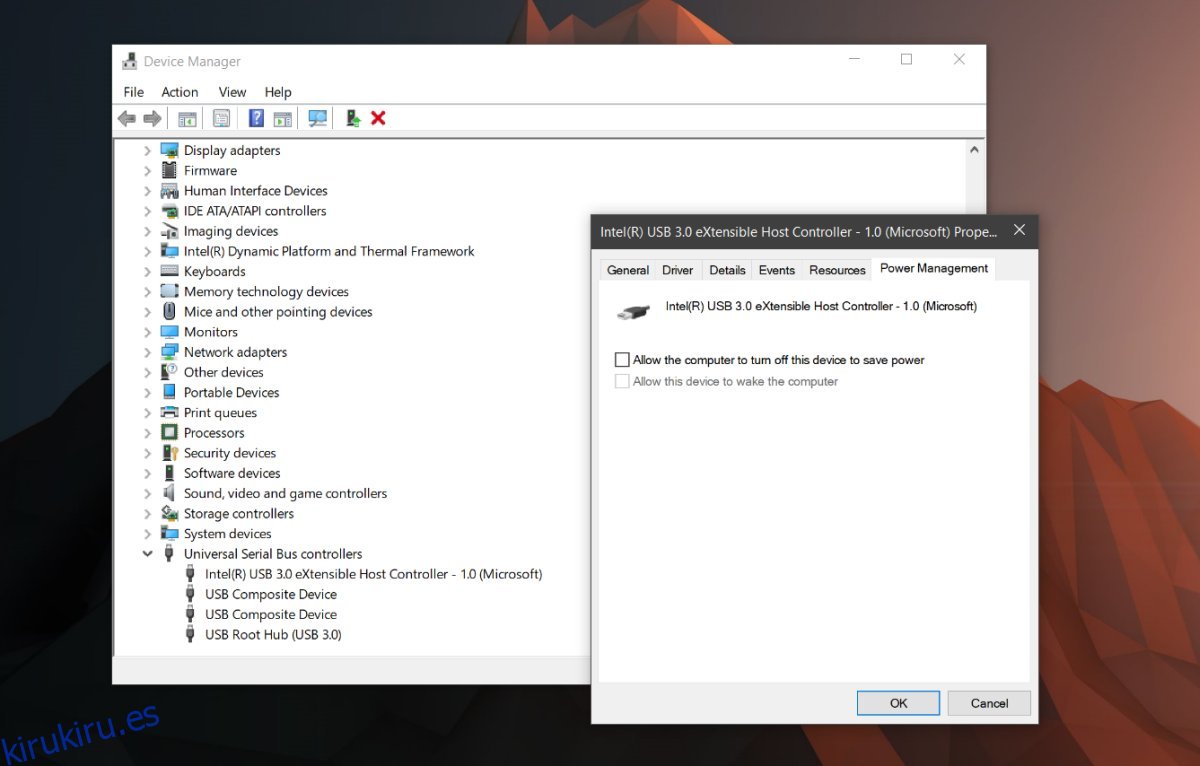Los pads de pista varían en calidad; algunos son geniales y otros no. No se trata solo de tener un panel táctil de precisión que pueda ejecutar gestos. También se trata del hardware en sí. Algunas laptops dan preferencia a la estética de un trackpad y terminan dando a los usuarios algo que es imposible de usar. Por ejemplo, algunas computadoras portátiles Lenovo vienen con lo que se puede describir mejor como una placa de acero brillante para un trackpad. Otras computadoras portátiles tienen algo que es mucho mejor de usar. Independientemente, para algunos usuarios un mouse es aún mejor. Si está conectando un mouse a su computadora portátil, un mouse USB inalámbrico es mejor. Funcionará sin problemas en su mayor parte, aunque a veces puede actuar mal. Si su mouse USB se ha retrasado o deja de responder al azar, es porque se desconecta cuando no debería. A continuación, le mostramos cómo solucionar la desconexión y el retraso del mouse USB inalámbrico en Windows 10.
Si no usa su mouse USB por un tiempo, Windows lo apaga. Para usarlo nuevamente, solo necesita hacer doble clic y Windows lo habilitará nuevamente. Esta es una característica simple de ahorro de energía que puede provocar la desconexión del mouse USB inalámbrico. Hay tres formas posibles de solucionar este problema.
Tabla de contenido
Gestión de energía USB
Windows puede apagar los dispositivos que no están en uso para ahorrar energía. Esta es una función útil, pero a veces puede funcionar con algunos dispositivos USB. Puede ser un problema con el dispositivo que no está diseñado para funcionar con la función o una actualización puede haber provocado algo. Una solución rápida es deshabilitar la administración de energía para sus puertos USB.
Abra el Administrador de dispositivos y expanda Controladores de bus serie universal. Haga doble clic en un dispositivo USB y, en la ventana de propiedades, vaya a la pestaña Administración de energía. Desmarque la opción ‘Permitir que la computadora apague este dispositivo para ahorrar energía’. Su mouse debería dejar de desconectarse al azar. Debemos señalar que no todos los dispositivos USB tienen una pestaña de administración de energía.
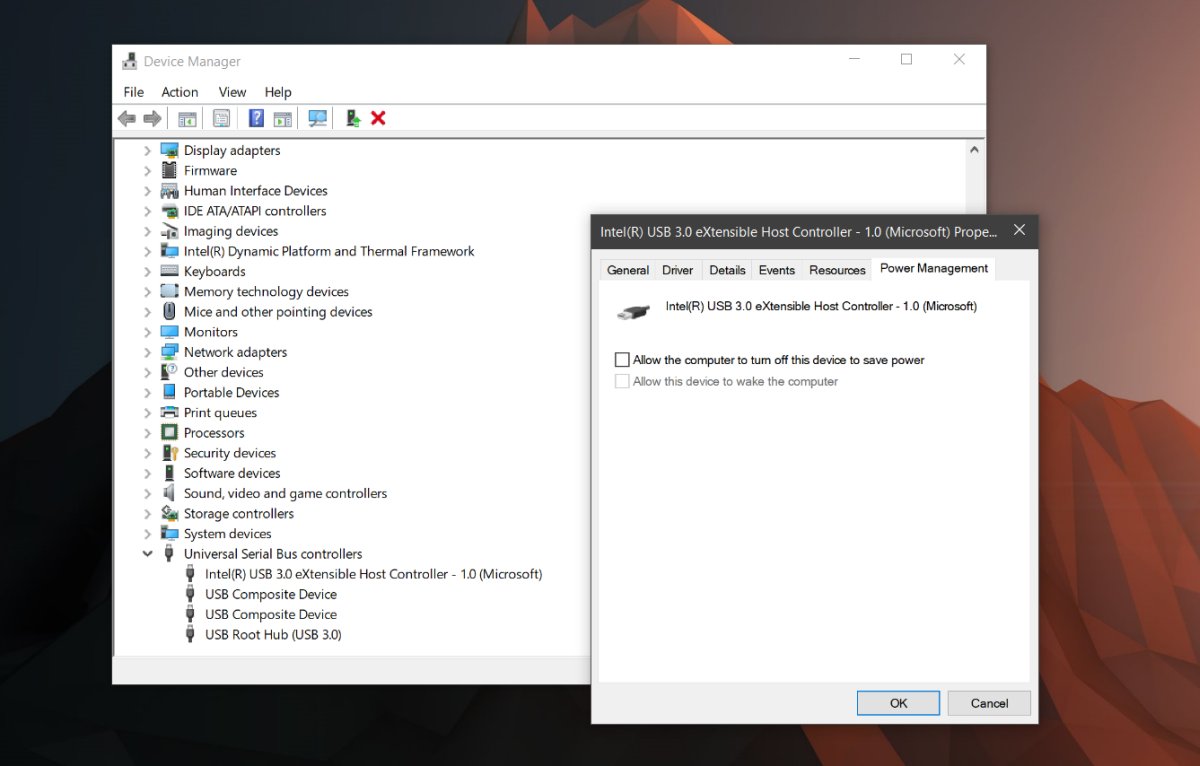
Suspensión selectiva de USB
Su plan de energía también puede suspender un dispositivo USB para ahorrar energía. Esto es diferente de la función de administración de energía que desactivó en la sección anterior. Debe configurarlo por plan. Haga clic con el botón derecho en el icono de la batería en la bandeja del sistema y seleccione ‘Opciones de energía’. Haga clic en el plan de energía actual y luego haga clic en ‘Configuración avanzada del plan de energía’. En la pestaña de configuración avanzada, busque ‘Configuración de USB’. Expanda esta sección y desactive la configuración de suspensión selectiva de USB.
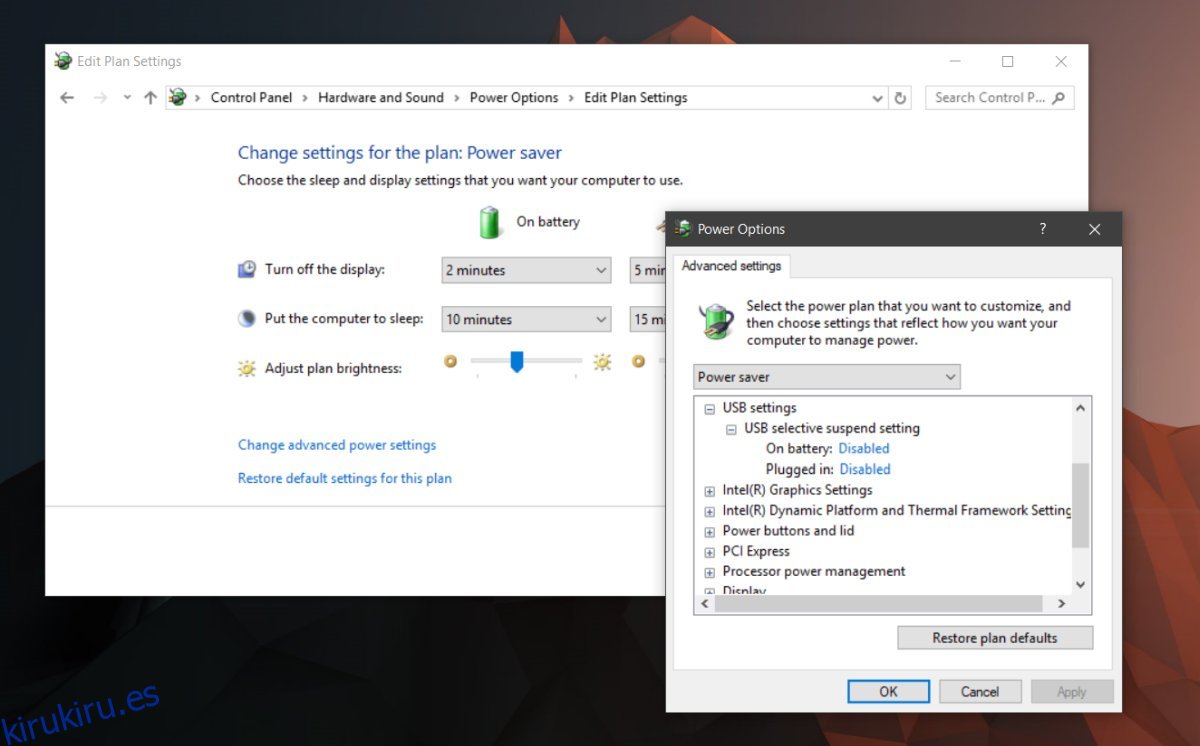
Desinstalar y reinstalar el controlador
Si todo lo demás no soluciona la desconexión o el retraso del mouse USB, intente desinstalar y reinstalar el controlador. Abra el Administrador de dispositivos y ubique su dispositivo de mouse USB en Ratones y otros dispositivos señaladores. Haga doble clic en él para abrir sus propiedades. En la ventana Propiedades, vaya a la pestaña Unidad y haga clic en ‘Desinstalar dispositivo’. Windows lo desinstalará. Retire el dongle del mouse USB inalámbrico y vuelva a insertarlo. Windows instalará el dispositivo y debería solucionar el problema.
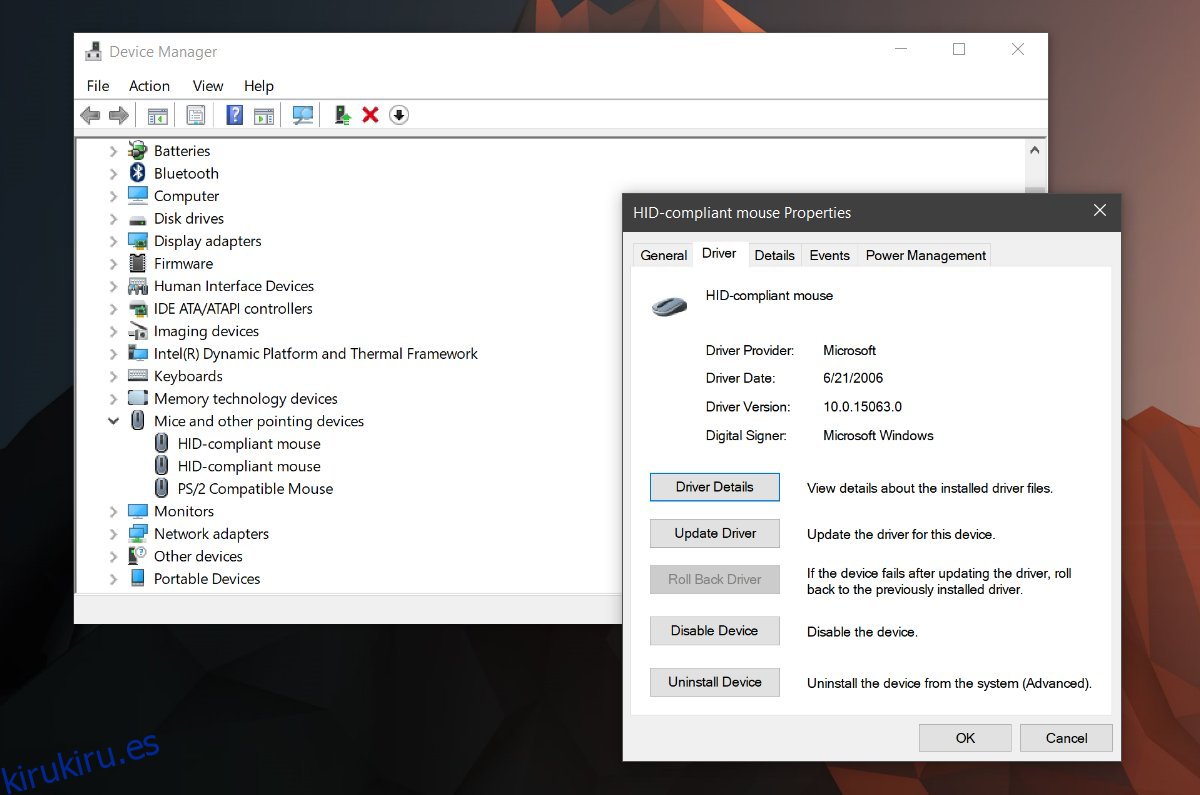
Problemas con el puerto
Existe una pequeña posibilidad de que se trate de un problema de hardware. Si nada más funciona, intente cambiar el puerto al que conectó el dongle. Conecte un dispositivo diferente al puerto al que tenía conectado su mouse USB inalámbrico. Comprueba si hay algún problema. Puede intentar conectar una unidad flash USB y ver si puede transferir archivos o si Windows tiene problemas para detectar el dispositivo. Si otros dispositivos le están causando problemas, entonces es posible que tenga un problema con el puerto. Esto no es nada de lo que preocuparse demasiado. Puede ser una reparación simple, pero asegúrese de que alguien capacitado la revise.